In questo post imparerai come mostrare i messaggi sull'app di messaggistica di Facebook.
Facebook Messenger, come tutti sappiamo, è il servizio di messaggistica indipendente di Facebook che ha sviluppato una propria personalità distinta negli ultimi anni.
Oggi parleremo di uno degli aspetti più confusi del rebranding di Messenger: il processo di visualizzazione di un messaggio.
Assicurati di seguire le istruzioni seguenti se vuoi vedere i messaggi che hai seppellito, archiviato o ignorato.
A seconda della situazione, potrebbe essere necessario mostrare una conversazione precedentemente nascosta, mostrare le chat ignorate/archiviate o mostrare le richieste di messaggi ignorate.
Come mostrare i messaggi sull'app Facebook Messenger?
Vale la pena notare che Facebook ha dato a Messenger la libertà di stabilire il proprio marchio, portando alla creazione di Messenger.com.
Il flusso di notizie decorato di Facebook non è un problema qui perché puoi parlare e videochiamare senza interruzioni.
Nel caso in cui tu abbia nascosto qualcuno su Messenger Web e desideri riportarlo al tuo normale elenco di chat, le seguenti istruzioni ti aiuteranno.
Per mostrare le chat che hai nascosto, dovrai accedere al sito Web di Messenger anziché all'app del tuo telefono.
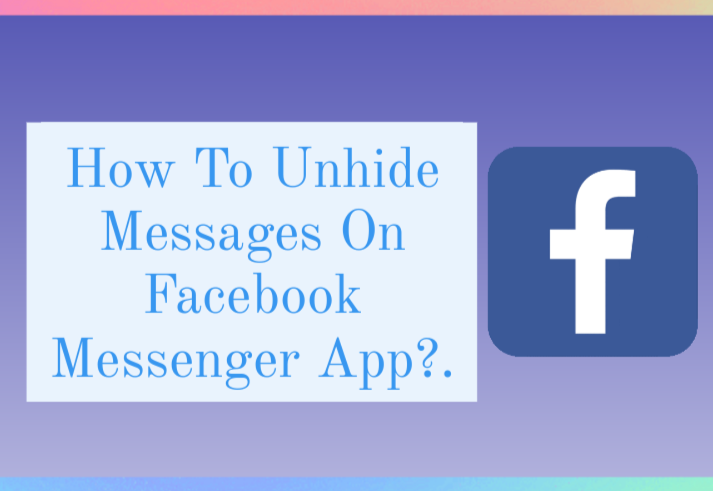
Per iniziare, vai su messenger.com e accedi utilizzando il tuo account Facebook o Google esistente. Quindi, vai su "Chat nascoste", che puoi trovare toccando l'icona a forma di ingranaggio (Impostazioni) nella parte superiore della pagina.
Troverai una cronologia delle conversazioni che hai scelto di mantenere private. Rispondi semplicemente con "." facendo clic sulla chat che desideri ripristinare.
Non appena lo fai, la chat tornerà alla normale sezione "Chat" e non sarà più nascosta. "Nascondersi" è diverso su Messenger e Facebook.com.
Questa funzione non è disponibile né su Facebook Web né sull'app Messenger. Archivia o Ignora possono essere utilizzati per ottenere i risultati desiderati qui.
Cerchi la chat nell'elenco "Chat nascoste" ma non riesci a scoprirla? Scopri la soluzione nella sezione seguente.
In Messenger.com su un PC, come si mostrano le richieste di messaggi?
La cartella Spam è dove dovrai cercare se vuoi recuperare una discussione di Messenger Web ignorata.
Il primo passo è andare su Messenger.com, fare clic sull'immagine del tuo profilo e quindi selezionare "Richieste di messaggi" dal menu a discesa.
Ora puoi vedere lo spam facendo clic sul pulsante "Vedi spam". Invia una risposta alla chat che vuoi riaprire. La chat verrebbe restituita alla cartella standard "Chat" con una semplice risposta.
Richieste di messaggi di Facebook.com su PC: come mostrarle?
Puoi anche ignorare qualcuno su Facebook.com. Invece di essere inseriti nella cartella spam, i messaggi vengono ora inseriti in un 'Cartella Richieste filtrate.
Dopo aver effettuato l'accesso a Facebook, fai clic sull'icona della chat e seleziona "Richieste di messaggi" dal menu a discesa. 'Vedi le richieste filtrate possono essere trovate nella schermata seguente.
Le chat che hai scelto di ignorare verranno visualizzate qui. Per riportare una chat alla normale cartella delle chat, è sufficiente aprirla e inviare un messaggio.
Quando si tratta di archiviare e ignorare, qual è la differenza?
Penso che sia fondamentale capire la differenza tra archiviare e ignorare i discorsi prima di iniziare.
Anche se l'archiviazione richiede molto meno tempo, non è garantito che tu sia al sicuro da spam o discorsi inutili se scegli quest'ultimo.
Un nuovo messaggio verrà comunque recapitato nella tua casella di posta anche se ne archivi uno vecchio. Quindi, se non vuoi visualizzare una chat sulla dashboard di Messenger, questa è un'ottima funzionalità. Serve a poco per qualsiasi altra cosa.
I texter seriali, d'altra parte, sono trattati molto meglio semplicemente ignorandoli. Per assicurarti di non essere a conoscenza di nuovi messaggi, puoi spostare la chat nella cartella Spam (Richieste filtrate).
Puoi, tuttavia, tornare a una chat che è stata ignorata per visualizzare i messaggi all'insaputa del mittente.
Link veloci:
- Facebook Messenger Nessuna connessione Internet o in attesa di rete
- Come modificare l'immagine del profilo su Facebook Messenger?
- Come creare una chat di gruppo su Facebook Messenger?
Conclusione: come mostrare i messaggi sull'app Facebook Messenger?
Se sei una delle tante persone che usano Facebook Messenger, ti starai chiedendo come mostrare i messaggi. Questo processo è in realtà molto semplice e può essere eseguito in pochi passaggi.
Ti guideremo attraverso il processo in modo che tu possa visualizzare nuovamente i tuoi messaggi nascosti. Hai mai avuto bisogno di mostrare un messaggio su Facebook Messenger?
Segui questi passaggi per farlo!
